

如果自动调整打印头位置后规则的线条打印后没有对齐或打印效果不理想,请手动调整打印头位置。
 注释 注释
|
需要准备:三张A4或Letter尺寸的普通纸
确保电源已开启。
确保将三张或更多A4或Letter尺寸的普通纸装入纸盒(下方)中。
打开出纸托盘。
(1) 握住出纸托盘两侧,轻轻将其打开。
出纸托盘打开后,出纸托盘扩展架将自动打开。
(2) 展开出纸支架。
 重要事项 重要事项
|
打印打印头对齐图案。
(1) 滑动主页屏幕,然后点击  设置。
设置。
将出现设置菜单屏幕。
(2) 点击  维护。
维护。
将出现维护屏幕。
(3) 点击手动打印头对齐。
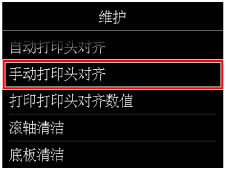
将出现确认屏幕。
 注释 注释
|
(4) 点击是。
将打印打印头对齐图案。
 重要事项 重要事项
|
(5) 显示信息“图案是否正确打印?”时,确认图案已正确打印,点击是。
(6) 确认信息,然后点击下一步。
将显示打印头位置调整值的输入屏幕。
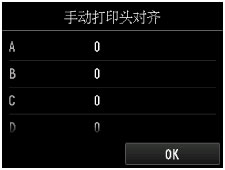
查看第一组的打印图案,并调整打印头位置。
(1) 点击A以检查打印图案,然后点击A列中竖直条纹最不显著的图案的编号。
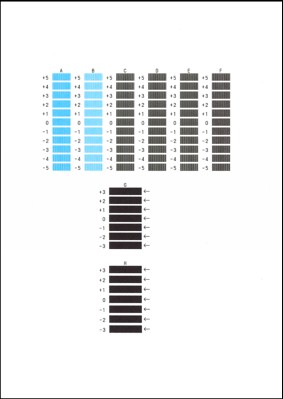
 注释 注释
(A) 最不显著竖直条纹 (B) 最显著竖直条纹 |
(2) 重复相同的步骤,直至完成在B列到H列中输入图案的编号,然后点击OK。
对于G列和H列,请选择箭头指向的水平条纹最不显著的设置。
 注释 注释
(C) 最不显著水平条纹 (D) 最显著水平条纹 |
(3) 确认信息,然后点击OK。
将打印第二个图案。
 重要事项 重要事项
|
查看第二组的打印图案,并调整打印头位置。
(1) 点击I以检查打印图案,然后点击I列中竖直条纹最不显著的图案的编号。

 注释 注释
(E) 最不显著竖直条纹 (F) 最显著竖直条纹 |
(2) 重复相同的步骤,直至完成在J列到P列中输入图案的编号,然后点击OK。
(3) 确认信息,然后点击OK。
将打印第三个图案。
 重要事项 重要事项
|
查看第三组的打印图案,并调整打印头位置。
(1) 点击a以检查打印图案,然后点击a列中水平条带最不显著的图案的编号。
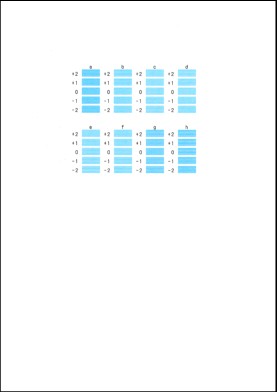
 注释 注释
(G) 最不显著水平条带 (H) 水平条带最显著 |
(2) 重复相同的步骤,直至完成在b列到h列中输入图案的编号,然后点击OK。
手动调整打印头位置完成。
(3) 出现完成信息时,点击OK。
屏幕将返回至维护屏幕。
 注释 注释
|
页首 |